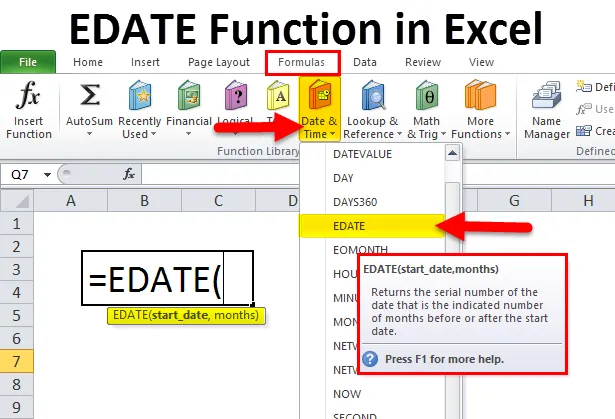
EDATE v Excelu (kazalo)
- EDATE v Excelu
- EDATE Formula v Excelu
- Kako uporabljati funkcijo EDATE v Excelu?
EDATE v Excelu
- Funkcija EDATE : Gre za vgrajeno funkcijo v excelu, ki je uvrščena v funkcijo DATE & TIME. V excelu se uporablja kot delovni list in funkcija VBA
- Uporablja se kot del formule v celici delovnega lista in je integriran tudi z drugimi funkcijami excela za izračun datumov (danes in različne druge excelove funkcije)
- Najpogosteje se uporablja v finančni analizi, kjer pomaga izračunati izplačila na računu, tj. Izplačilo plače, ki zapade zadnji dan v mesecu, da bi ugotovili datum zapadlosti in datum zapadlosti police, datum zapadlosti kreditne kartice, roke projekta (pomoč pri ustvarjanju roki za opravila, tj. datum začetka projekta in končni datum), izračun datuma upokojitve in datum garancije katerega koli izdelka.
- MAX funkcija v excelu je prilagodljiva, enostavna za uporabo in zelo preprosta funkcija za dodajanje ali odštevanje mesecev datumom
Opredelitev
Vrne serijski datum od dodajanja določenega števila mesecev datumu
ali
Vrne datum, ki je število mesecev pred ali po datumu od datuma, ki ga določite
EDATE Formula v Excelu
Formula za funkcijo EDATE v Excelu je naslednja:
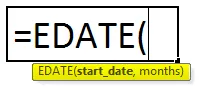
Kadar sta oba argumenta obvezna in je potrebna
start_date: To je začetni datum ali To je datum, od katerega želite začeti
Opomba: V tem argumentu se datumi vpišejo v obliki datuma, bodisi z uporabo funkcije DATE (EG use = DATE (2018, 6, 29) za 29. junij 2018) bodisi kot rezultat drugih funkcij ali formul.
mesecev: To je število mesecev, ki jih je treba dodati ali odšteti od omenjenega začetnega datuma
Za argument meseca moramo za odštevanje mesecev uporabiti pozitivno vrednost ali celo število, za odštevanje mesecev pa negativno vrednost ali celo število
Kako uporabljati funkcijo EDATE v excelu?
Funkcija EDATE v Excelu je zelo preprosta in enostavna za uporabo. Dovolite, da razumete delo EDATE v Excelu z nekaj primeri.
Predlogo programa Excel Excel lahko prenesete tukaj - Predloga EDATE Predloga ExcelaPrimer # 1 - Dodajanje meseca določenemu datumu
V spodnji tabeli. Imam različne datume v stolpcu z datumi, ki jim moram dodati število mesecev, omenjenih v mesecih, da dodam stolpec, tukaj S pomočjo funkcije EDATE moram najti dokončne datume v stolpcu D.
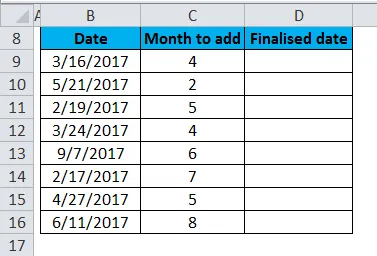
Pred uporabo funkcije EDATE, če so celice stolpca D v splošnem formatu, moramo pretvoriti v obliko datuma, tj. Mm-dd-yy, tako da je datum predstavljen z napačno obliko datuma. V nasprotnem primeru se bo pojavil v splošni obliki, izpis funkcije edate se bo pojavil kot številke.
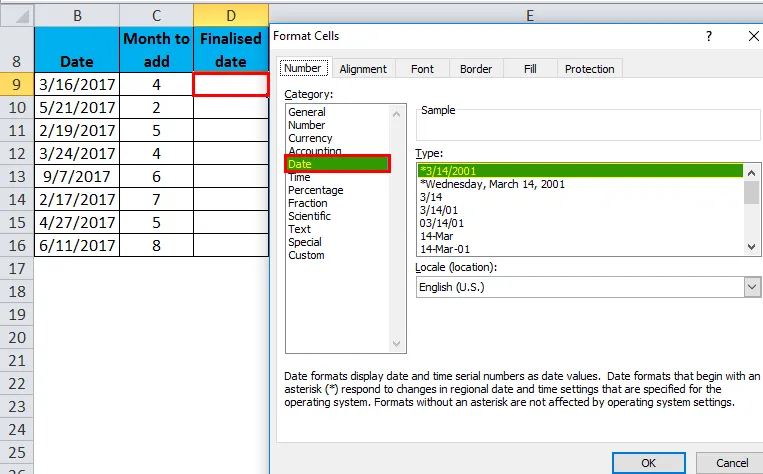
V celici "D9" uporabimo funkcijo EDATE .
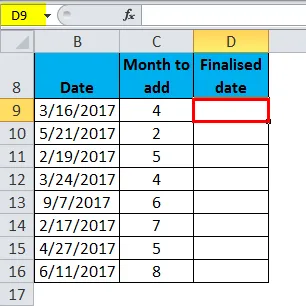
Izberite celico "D9", kjer je treba uporabiti funkcijo EDATE, kliknite gumb za vstavljanje funkcij (fx) v orodni vrstici formule, prikaže se pogovorno okno, v polje za iskanje vnesite ključno besedo "EDATE", funkcija EDATE bo se prikažejo v izbirnem polju s funkcijo.
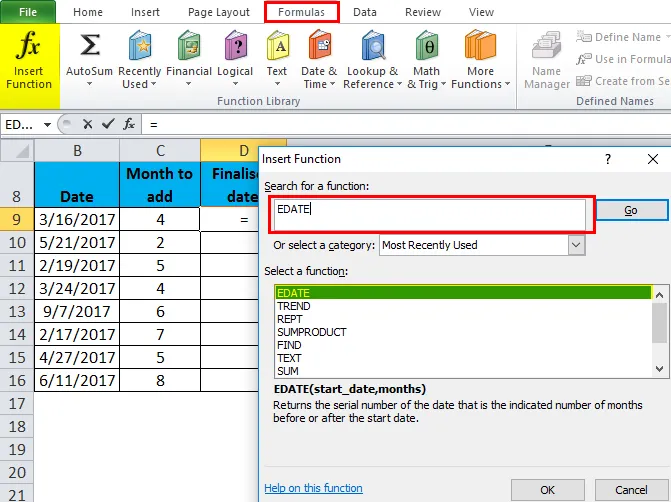
Dvokliknite funkcijo EDATE, prikaže se pogovorno okno, kjer je treba izpolniti ali vnesti argumente za funkcijo EDATE, tj. = EDATE (začetek_dnetek, meseci)
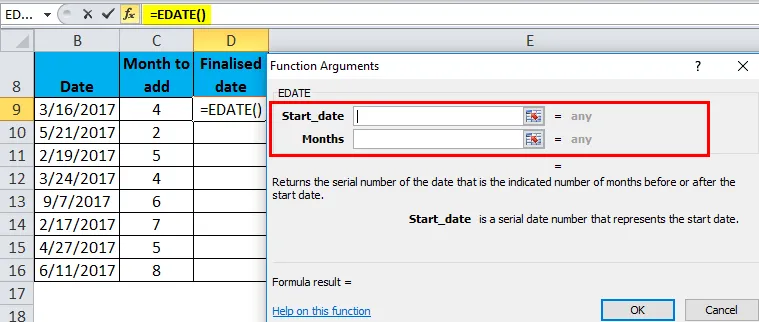
start_date je datum ali referenčna celica ali datum v številski obliki, v katerega koli od njih je vnesen želeni izhod. Tu sem omenil referenčno celico, tj. "B9"
mesece: Tu sem vnesel kot referenčno celico, tj. „C9“ ali lahko dodam 4, kar je število mesecev, ki jih moram dodati
= EDATE (B9, C9)
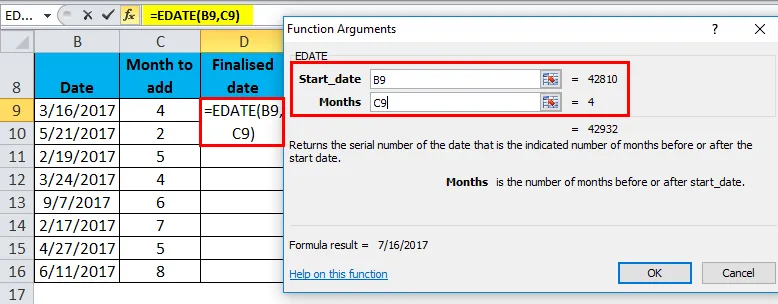
Po vnosu obeh argumentov kliknite ok.
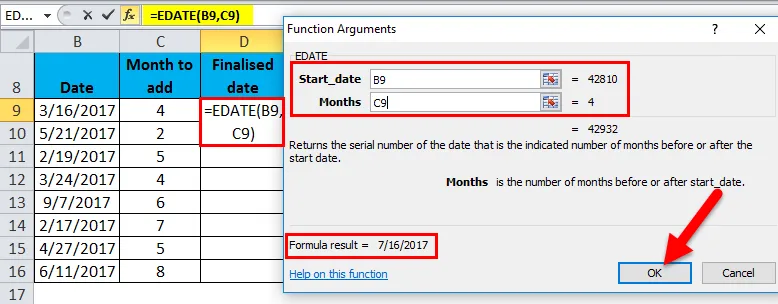
= EDATE (B9, C9), tj. Vrne končno vrednost datuma kot 16.7.2017 v celici D9.
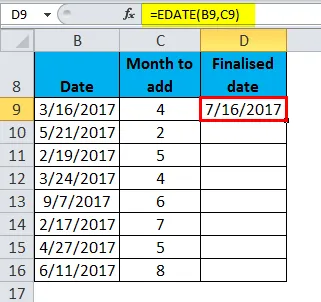
Če želite dobiti končni datum za celoten nabor podatkov, kliknite znotraj celice D9 in prikazana bo celica izbrana, nato pa izberite celice do D16. Tako bo izbran obseg stolpcev, ko je izbran, kliknite Ctrl + D, tako da se formula EDATE uporabi za celoten obseg.
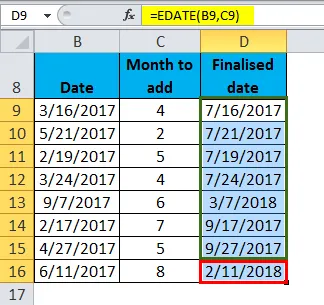
Primer # 2 - odštevanje mesecev do določenega datuma
V spodnji tabeli. V stolpcu z datumi imam različne datume, do katerih moram odšteti število mesecev, ki so omenjeni v stolpcu Meseci do odštevanja.
S pomočjo funkcije EDATE moram ugotoviti končne datume v stolpcu K.
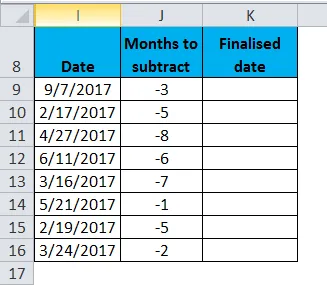
Pred uporabo funkcije EDATE, če so celice stolpca K v splošnem formatu, moramo pretvoriti v obliko datuma, tj. Mm-dd-yy, tako da je datum predstavljen z napačno obliko datuma. V nasprotnem primeru se bo pojavil v splošni obliki, izpis funkcije edate se bo pojavil kot številke.
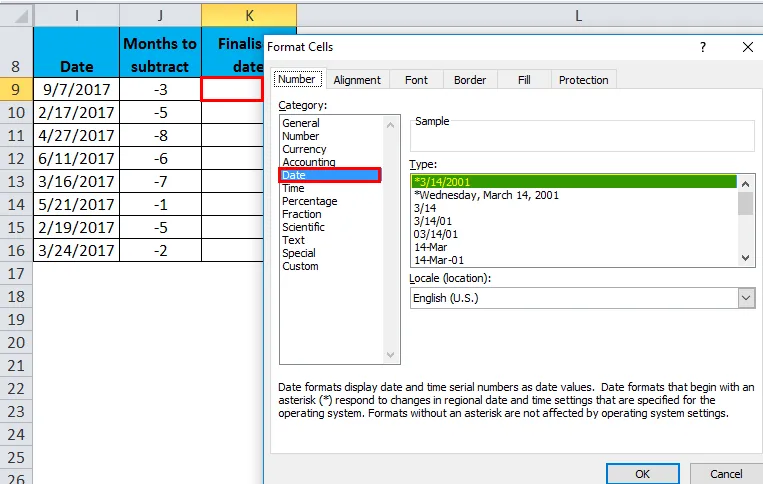
V celici "K9" uporabimo funkcijo EDATE.
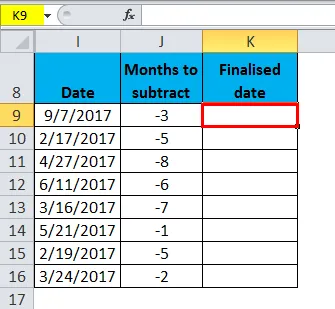
Izberite celico "K9", kjer je treba uporabiti funkcijo EDATE, kliknite gumb gumba za vstavljanje (fx) v orodni vrstici formule, prikaže se pogovorno okno, v polje za iskanje vnesite ključno besedo "EDATE", funkcija EDATE bo se prikažejo v izbirnem polju s funkcijo.
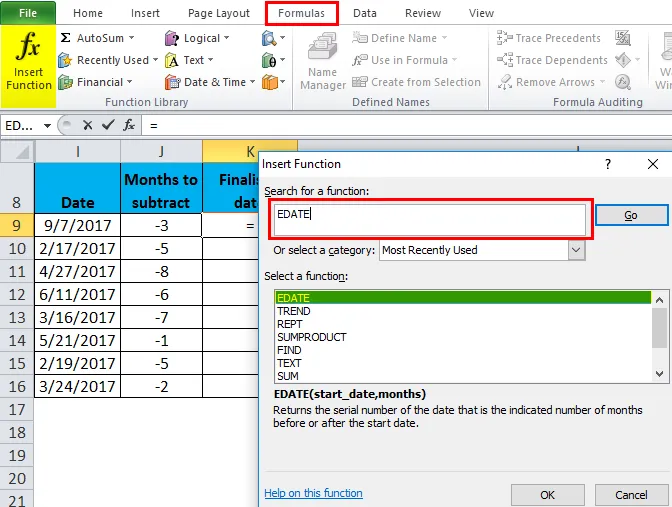
Dvokliknite funkcijo EDATE, prikaže se pogovorno okno, kjer je treba izpolniti ali vnesti argumente za funkcijo EDATE, tj. = EDATE (začetek_dnetek, meseci)
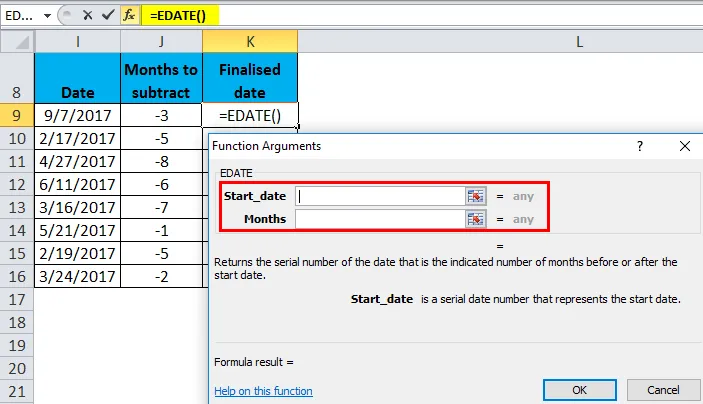
start_date je datum ali referenčna celica ali datum v številski obliki, v katerega koli od njih je vnesen želeni izhod. Tu sem omenil referenčno celico, tj. "I9"
mesecev: Tu sem vnesel kot referenčno celico, tj. " J9" ali lahko dodam -3, kar je število mesecev za odštevanje
= EDATE (I9, J9)
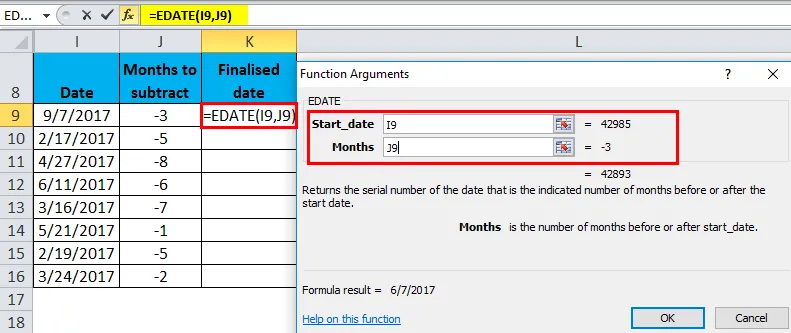
Po vnosu obeh argumentov kliknite ok.
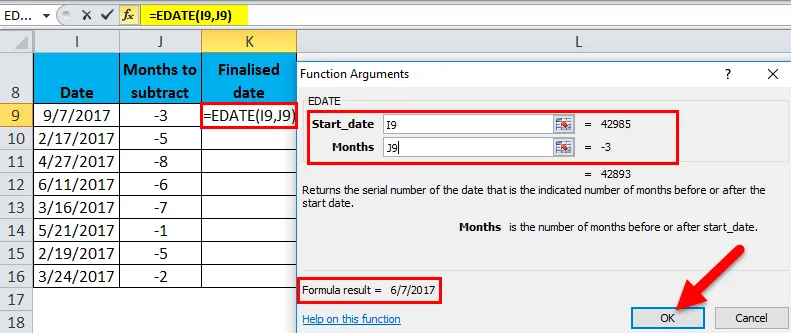
= EDATE (I9, J9), tj. Vrne končno vrednost datuma kot 6/7/17 v celico K9.
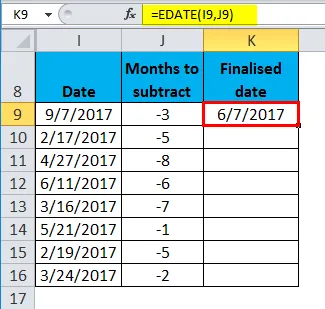
Če želite dobiti končni datum za celoten nabor podatkov, kliknite znotraj celice K9 in prikazana bo celica izbrana, nato izberite celice do K16. Tako bo izbran obseg stolpcev, ko je izbran, kliknite Ctrl + D, tako da se formula EDATE v Excelu uporabi za celoten obseg.
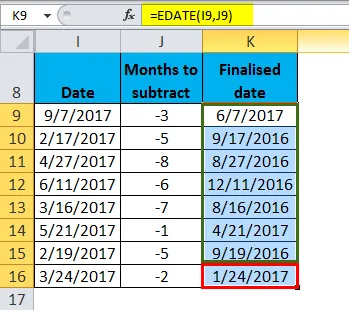
Spomniti se na funkcijo EDATE v excelu
- V argumentu mesec moramo v mesecih uporabiti pozitivno številko, da dobimo prihodnji datum, negativno številko pa, da dobimo oz.
- Funkcija EDATE v Excelu vam bo dala isti datum v prihodnosti in preteklosti. Ne bo upoštevalo, da je v mesecu 31 dni, 30 dni ali 28 dni.e. g . V novembrskem mesecu je 30 dni. (Št. 31 dni v novembru), torej med izračunom 1 mesec prej v funkciji edate. Rezultat bo vrnil 30. novembra.
- Funkcija EDATE v Excelu vrne # VALUE! vrednost napake, če je argument start_date neveljaven datum ali če je kateri koli od priloženih argumentov neštevilčna vrednost.
Priporočeni članki
To je vodnik za EDATEin Excel. Tukaj razpravljamo o formuli EDATE v Excelu in kako uporabljati funkcijo EDATE v Excelu skupaj s primerom excela in naložljivimi predlogi excela. Te uporabne funkcije si lahko ogledate tudi v odlični obliki -
- Kako uporabljati Excel LOG funkcijo?
- Uporaba funkcije HLOOKUP v Excelu
- MS Excel: Funkcija SUBSTITUTE
- Funkcija EVEN v Excelu